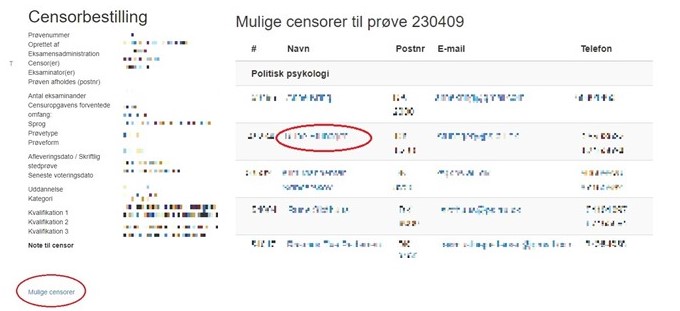Eksaminatorer: Vejledninger til Censor IT
Sådan ændrer du dine oplysninger
Efter du er logget ind på Censor IT, kan du under menupunktet 'Min profil' se de stam- og profiloplysninger, der er registreret i Censor IT.
Hvis du ønsker at opdatere dine stam- og profiloplysninger gør du følgende:
- Under menupunktet 'Min profil' skal du finde den oplysning, du ønsker at opdatere fx telefonnummer.
- Den nye oplysning indtastes.
- Afslutningsvis trykker du på den blå knap 'gem oplysning', der findes både øverst og nederst på siden.
Sådan logger du ind
Når eksamensadministrationerne opretter dig i Censor IT modtager du en mail med brugernr. og link til oprettelse af adgangskode.
På Censor IT kan du ændre din profiloplysninger, se information om dine prøver med ekstern censur, samt indtaste eksaminatorrapporter.
Log ind på Censor IT på følgende måde:
- Under 'Medlemsområde' på højre side af Censor IT skal du indtaste dit brugernummer og adgangskode.
- Herefter skal du trykke 'log ind'.
Hvis du har glemt din adgangskode eller brugernummer gør du følgende:
- Tryk på den lyseblå knap, hvor der står 'glemt adgangskode'.
- Udfyld feltet med den mailadresse, som din eksamensadministration har oprettet dig med.
- Du modtager derefter en mail med brugernummer og et link til en formular, hvor du kan oprette din adgangskode.
- Modtager du ikke en mail efter få minutter, kan du evt. tjekke dit spamfilter eller kontakte eksamensadministrationen for at få oplyst, hvilken mailadresse, du er oprettet med.
Ønsker du at ændre din adgangskode gør du følgende:
- Log ind på Censor IT.
- Tryk på 'Min profil' i menuen til højre.
- Under tekstfeltet, hvor der står 'Evt. ny adgangskode' tast den nye kode du ønsker.
- Afslutningsvis trykker du på den blå knap "gem ændringer," der findes øverst og nederst på siden.
Sådan ser du dine prøver med ekstern censur
På Censor IT kan du se en oversigt over de prøver, hvor du er eksaminator med oplysning om, hvem der er censor. Det gør du på følgende måde:
- Log ind på Censor IT.
- Tryk på 'Prøver' i menuen til højre.
I oversigten kan du ved hver prøve se censor- og eksaminatorrapporterne, der knytter sig til prøven, når de er udfyldt.
Sådan indtaster du en eksaminatorrapport
En eksaminatorrapport er en evaluering af censor ved en pågældende prøve, som et led i censorkorpsets kvalitetssikring.
Eksaminatorrapporterne kan læses af den censor, rapporten handler om. Eksaminatorrapporterne sendes - ligesom censorrapporterne - også til censorledelsen samt universitetet, hvor prøven afholdes. Eksaminatorrapporterne er et led i censorkorpsets kvalitetssikring, og et redskab for den enkelte censor til at blive opmærksom på punkter, hvor man kan forbedre sig.
Her spørges der til:
- Censors faglige match
- Censors forberedelse
- Censors adfærd
- Censors votering i forhold til bedømmelseskriterierne og bidrag i forbindelse med feedback til studerende
Du kan udfylde en eksaminatorrapporter fra sidste eksamensdag eller seneste voteringsdato, der er angivet i Censor IT. Systemet udsender automatisk påmindelser, hvis du ikke udfylder rapporten.
For at udfylde en eksaminatorrapport gør du følgende:
- Log ind på Censor IT.
- Tryk på 'Indtast Eksaminatorrapport' i menuen til højre.
- Vælg den relevante prøve i oversigten over manglende eksaminatorrapporter.
- Er der ingen bemærkninger til eksaminationen trykker du på 'Tilfredsstillende (ingen bemærkninger)' og der trykker 'Indsend' nederst på siden. Alternativt kan du trykke på knappen 'Intet at bemærke' øverst på siden.
- Er der bemærkninger til et eller flere punkter i vurderingen markerer du det relevante punkt med 'Ikke tilfredsstillende' og skriver en bemærkning om kritikpunktet. Generelle – herunder rosende – bemærkninger kan skrives i det sidste felt.
- Hvis du vurderer, at censorforpersonen straks bør se din eksaminatorrapport, sæt flueben i 'STRAKSADVISERING'.
- Afslut ved at trykke på 'Indsend' nederst på siden.
- Hvis du har sat hak ved "STRAKSADVISERING," kommer der et ekstra vindue op, hvor du skal godkende at rapporten sendes til forpersonen straks.
Hvis du efter indsendelse af en rapport opdager, at du har lavet en fejl, skal du kontakte Censorsekretariatet, der kan låse rapporten op, så du kan redigere i den.
Modtager du en forespørgsel på at udfylde en eksaminatorrapport, for en prøve der er udskudt, skal du henvende dig til kontaktpersonen for prøven og bede dem opdatere prøvens informationer i Censor IT. Hvis prøven er aflyst skal du kontakte Censorsekretariatet.
Sådan ser du information om potentielle censorer ved bestillingstypen '5 valgmuligheder'
Hvis din eksamensadministration har fortalt dig, at de har fået navne på fem censorer, du kan vælge i mellem til en prøven, kan du finde oplysninger om dem på Censor IT på følgende måde:
- Log ind Censor IT.
- Tryk på 'Prøver' i menuen til højre.
- Finde den relevante prøve i oversigten og tryk på dens prøvenummer.
- Du bliver nu sendt videre til en side med informationer om bestillingen. Nederst på denne side står der 'Mulige censorer', her skal du trykke.
- Du vil nu se en liste med fem navne, trykker du på dem, vil du kunne de profiloplysninger censor har angivet i Censor IT, bl.a. særlige kompetenceområder, kompetencegivende uddannelser, ansættelse og erfaring.
Print vejledningen
Du kan printe vejledningen her.